Jak włączyć procesor graficzny z akceleracją sprzętową w systemie Windows 10
Miscellanea / / August 05, 2021
GPU z akceleracją sprzętową to nowa funkcja systemu Windows 10. Dzięki temu procesor graficzny może samodzielnie zarządzać pamięcią. Oznacza to, że system operacyjny nie obsługuje przetwarzania grafiki. Jeśli używasz systemu operacyjnego Windows na swoim komputerze i zainstalowałeś aktualizację z maja 2020 r., Możesz użyć tej funkcji. Jeśli interesujesz się grami i innymi aplikacjami intensywnie graficznymi, ta funkcja zmniejszy opóźnienia. Z kolei poprawi się funkcjonalność tej aplikacji na Twoim urządzeniu.
Zwykle ludzie narzekają na opóźnienia podczas grania lub korzystania z aplikacji do edycji wideo. Teraz inteligentne zarządzanie grafiką pozwoli na płynniejszą funkcjonalność dzięki GPU z akceleracją sprzętową. Aktualizacja Nvidia 451.48 dodaje obsługę nowego zarządzania GPU. W tym przewodniku szczegółowo wyjaśniłem, jak włączyć nową funkcję, jeśli na komputerze jest zainstalowany procesor graficzny Nvidia. Zacznijmy więc od przewodnika.

Przewodnik | Jak zamienić domyślny awatar konta użytkownika w systemie Windows 10
Włącz procesor graficzny z akceleracją sprzętową w systemie Windows 10
Najpierw musisz zainstalować / zaktualizować sterownik graficzny.
Zaktualizuj sterownik Nvidia
- Zaktualizuj sterownik do v451.48 lub później. Możesz go znaleźć na oficjalnej stronie internetowej Nvidia.
- Upewnij się, że aktualizacja systemu w systemie Windows 10 działa z aktualizacją z maja 2020 r. Lub nowszą.
- Pobierz i zainstaluj sterownik
- Uruchom ponownie komputer
- W polu Type here to Search wpisz Ustawienia grafiki.
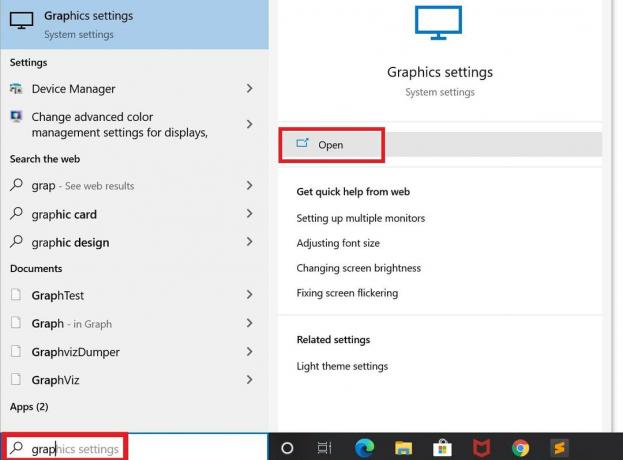
- Musisz kliknąć Otwórz na pierwszej opcji, która wyświetla się po prawej stronie
- Tam zobaczysz opcję Przyspieszane sprzętowo planowanie GPU. Kliknij przełącznik obok niego, aby go włączyć.
- Po włączeniu musisz ponownie uruchomić komputer. Teraz funkcja jest gotowa do użycia.
Jeśli masz naprawdę intensywny procesor graficzny, możesz nie zauważyć tak dużej różnicy. Jeśli jednak używasz czegoś bardziej powszechnego, zobaczysz znaczną poprawę i zmniejszenie opóźnień w dużym stopniu.
Uwaga
Jeśli korzystasz ze sterownika AMD Graphics, możesz również skorzystać z funkcji planowania przyspieszenia sprzętowego GPU w przypadku kilku wybranych sterowników. Możesz włączyć tę funkcję, wykonując czynności, które napisałem powyżej.
Więc to wszystko. Chodziło o procesor graficzny z akceleracją sprzętową i sposób jego włączenia na dowolnym komputerze z systemem Windows z systemem Windows 10.
Czytaj dalej,
- Jak naprawić błąd synchronizacji poczty systemu Windows 10
- Jak włączyć bezprzewodową usługę autokonfiguracji w systemie Windows 10
Swayam jest profesjonalnym blogerem technicznym z tytułem magistra w zakresie aplikacji komputerowych, a także ma doświadczenie w programowaniu na Androida. Jest zagorzałym wielbicielem systemu operacyjnego Stock Android Oprócz blogowania technicznego uwielbia gry, podróże i grę na gitarze.


![Pobierz G9650ZHS6CTA3: poprawkę ze stycznia 2020 r. Dla Galaxy S9 Plus [Ameryka Południowa]](/f/b4bcb47e8d1821cb33352baa1a8e4747.jpg?width=288&height=384)
![Zainstaluj aktualizację zabezpieczeń Nokia 6 lutego 2018 r. Do wersji 5.22A [Pobierz plik OTA ZIP]](/f/a62d36f83c0070f25d7bee5f78333348.png?width=288&height=384)